Мир, милосердие и благословения Бога. Добро пожаловать на веб-сайт алжирских технологий. Иногда при установке возникает проблема невозможности установить системный раздел. Сообщение выглядит следующим образом (при установке не удалось создать новую систему или найдите существующую проблему с системным разделом). Есть много решений, которые можно применить к этой проблеме. Не все решения работают на всех устройствах. Поэтому мы покажем более одного метода. Со своей стороны, вы должны попробовать лучшие методы для вы, пока не избавитесь от этой проблемы.

Первое решение:
Первое, что должно прийти вам в голову, это то, что может быть проблема с DVD, используемым в процессе установки, или с флешкой в случае установки Windows с флешки. Поэтому вначале вы должны удалить флэш-накопитель с компьютера или с диска, который использовался в процессе установки, затем подождите от XNUMX до XNUMX, затем снова подключите флэш-память или вставьте компакт-диск и нажмите «Обновить».
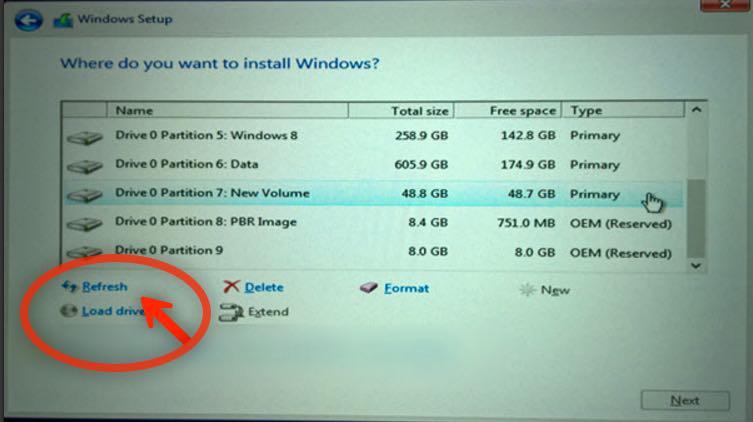
Цель этих шагов - повторно подключить компьютер к источнику установки, чтобы вы могли использовать такие инструменты, как создание раздела или форматирование и т. Д. В основном основная причина проблемы невозможности создания нового системного раздела связана с отсутствием или повреждение компакт-диска, использованного при установке.
Второе решение:
Одной из наиболее частых причин возникновения этой проблемы является пространство раздела, которое вы пытаетесь использовать, убедитесь, что на нем достаточно места, так как использование небольшого раздела менее XNUMX ГБ достаточно для появления этого сообщения. Разбейте на разделы, чтобы система знала общую площадь, а затем продолжите процесс установки.
Третье решение:
Если первое решение не работает, теперь вы можете перезагрузить компьютер, а затем войти в меню BIOS или, как некоторые называют, синий экран, и пусть это будет меню, к которому вы можете получить доступ при запуске компьютера через ярлык, который появляется на внизу экрана. На каждом устройстве есть свой ярлык, который может быть F2 или Delete. В противном случае вам необходимо перезагрузить устройство, а затем определить ярлык и нажать его несколько раз, пока вы не войдете в параметры настроек устройства, которые вы используете для изменения бот.
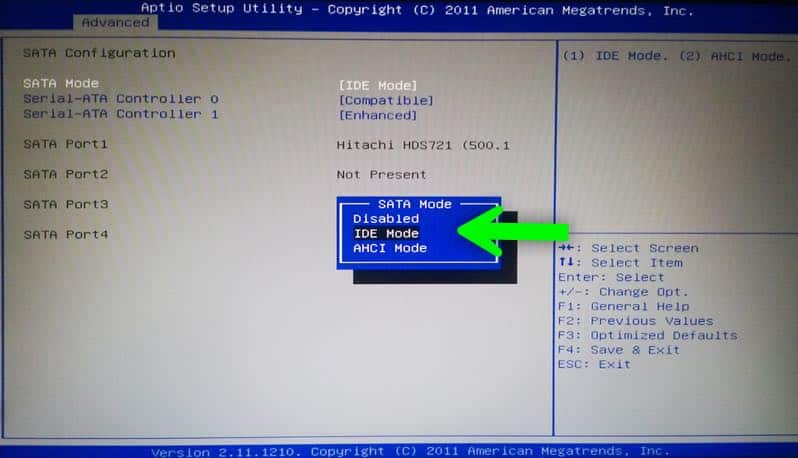
Здесь вы должны найти режим sata, и на некоторых устройствах он называется конфигурацией SATA, затем обязательно переключите опцию перед ним с EHCI на IDE, как показано на снимке экрана.
Заключение :Всегда проверяйте эффективность инструментов установки, флэш-накопителя или DVD, используемую версию Windows, размер раздела. Эти элементы всегда вызывают сообщения об ошибках и проблемы с установкой.







